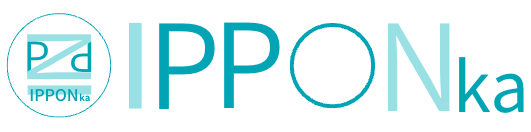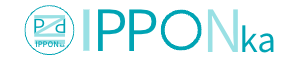LINE公式アカウント作成方法とLINEを活用した集客

今回は、LINE公式アカウント作成方法をご紹介します。
LINE公式アカウントを利用することで、集客方法にも利用することができます。
LINE公式アカウント作成方法は2種類あります。
①「自分が使用しているLINEアカウントでの登録」
②「メールアドレスでの登録」
今回は「自分が使用しているLINEアカウントでの登録」での登録方法をご紹介します。
LINE公式アカウント作成方法 (LINEアカウントでの登録 ステップ①)
まずは、こちらの「LINE公式アカウントをはじめる」からログイン画面に移動し、次に「QRコードログイン」を選択します。
LINE公式アカウント作成方法 (LINEアカウントでログイン ステップ②)
次に、自分がLINEを使用しているスマートフォンでLINEのアプリをひらき、PC上で表示されたQRコード(友達追加の場所にある)を読み込みます。
すると、スマートフォンのログイン画面が表示されるため、「ログイン」を押します。
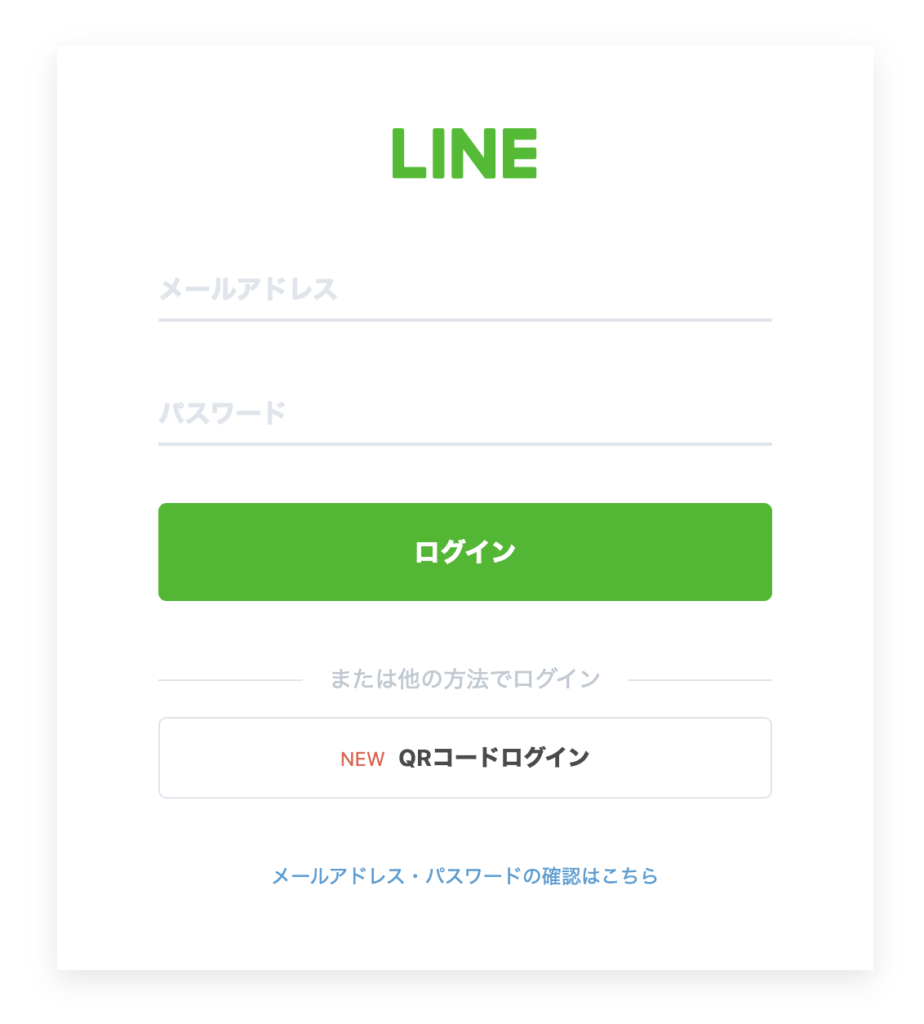
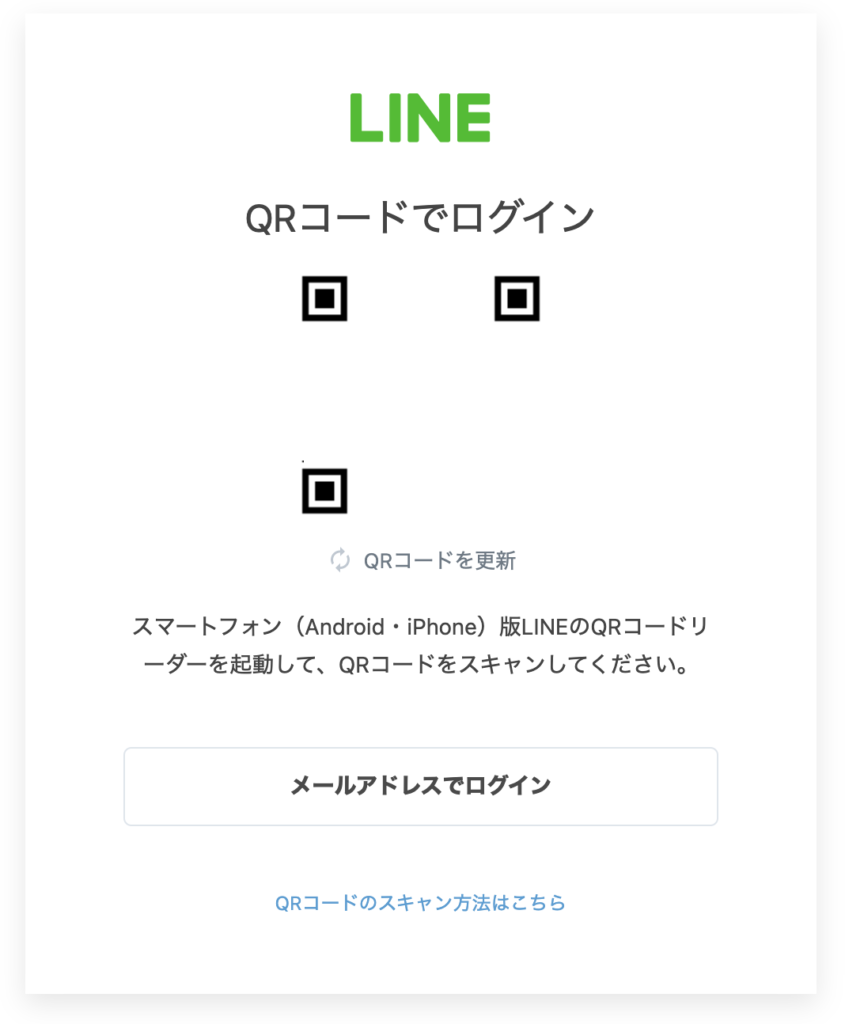
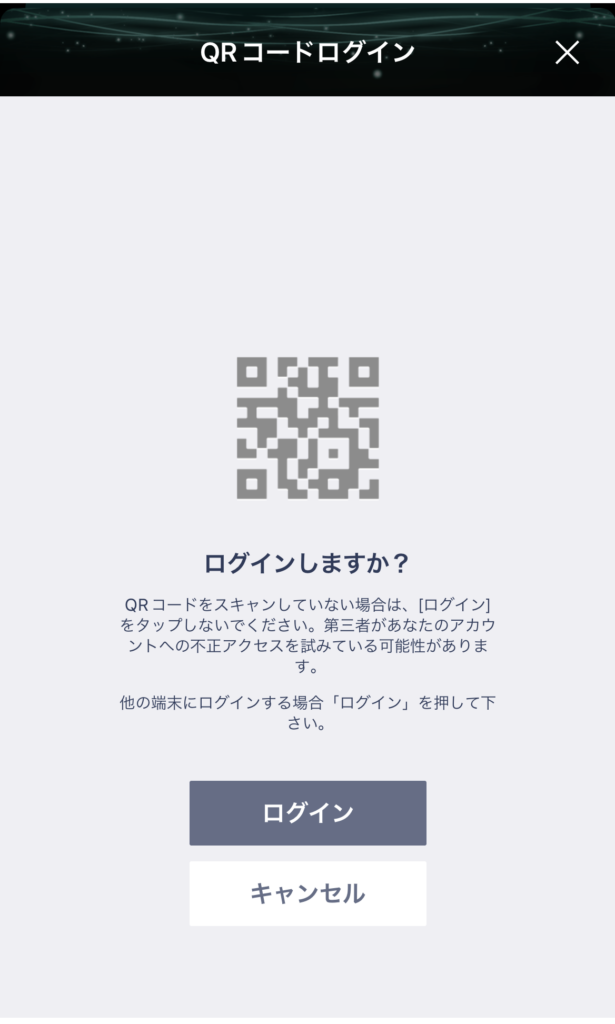
そして、「認証番号での本人確認」があるため、PC上で表示される認証番号を制限時間内(3分以内)に、LINEアプリの方に入力し「本人確認」を押します。
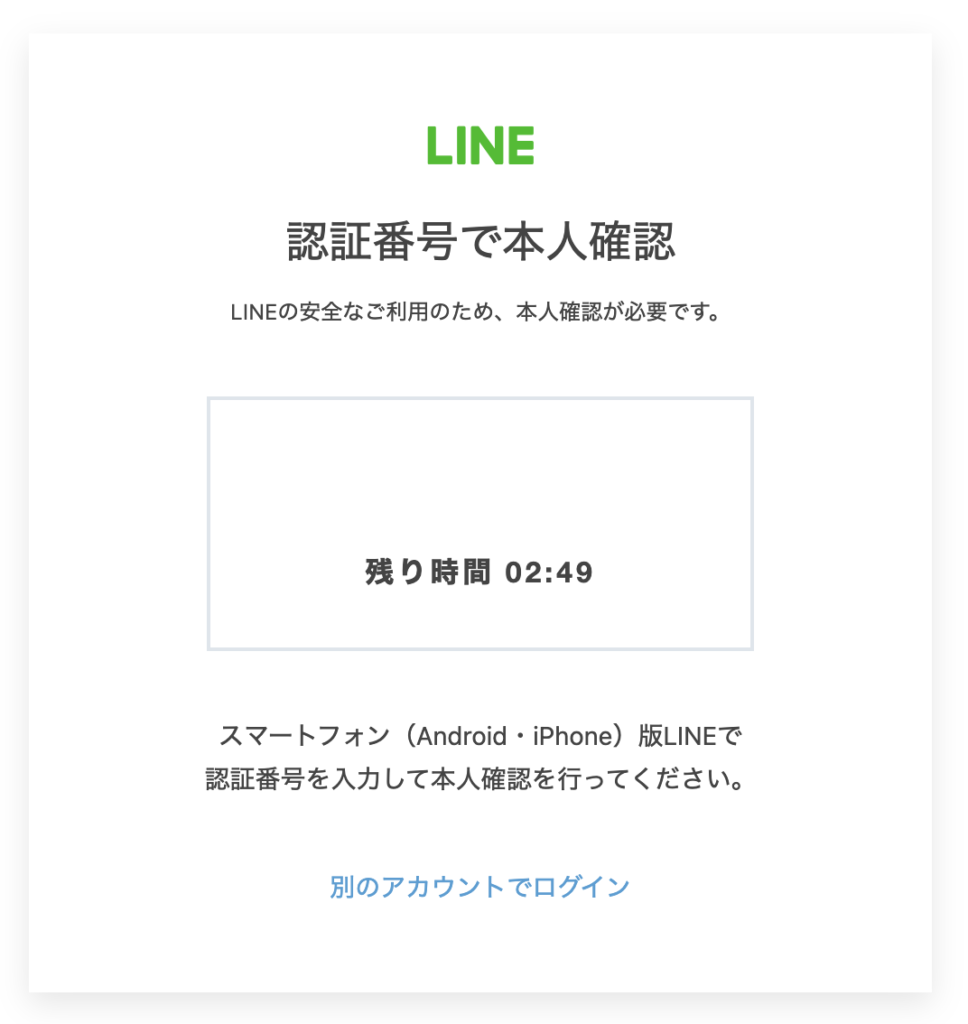
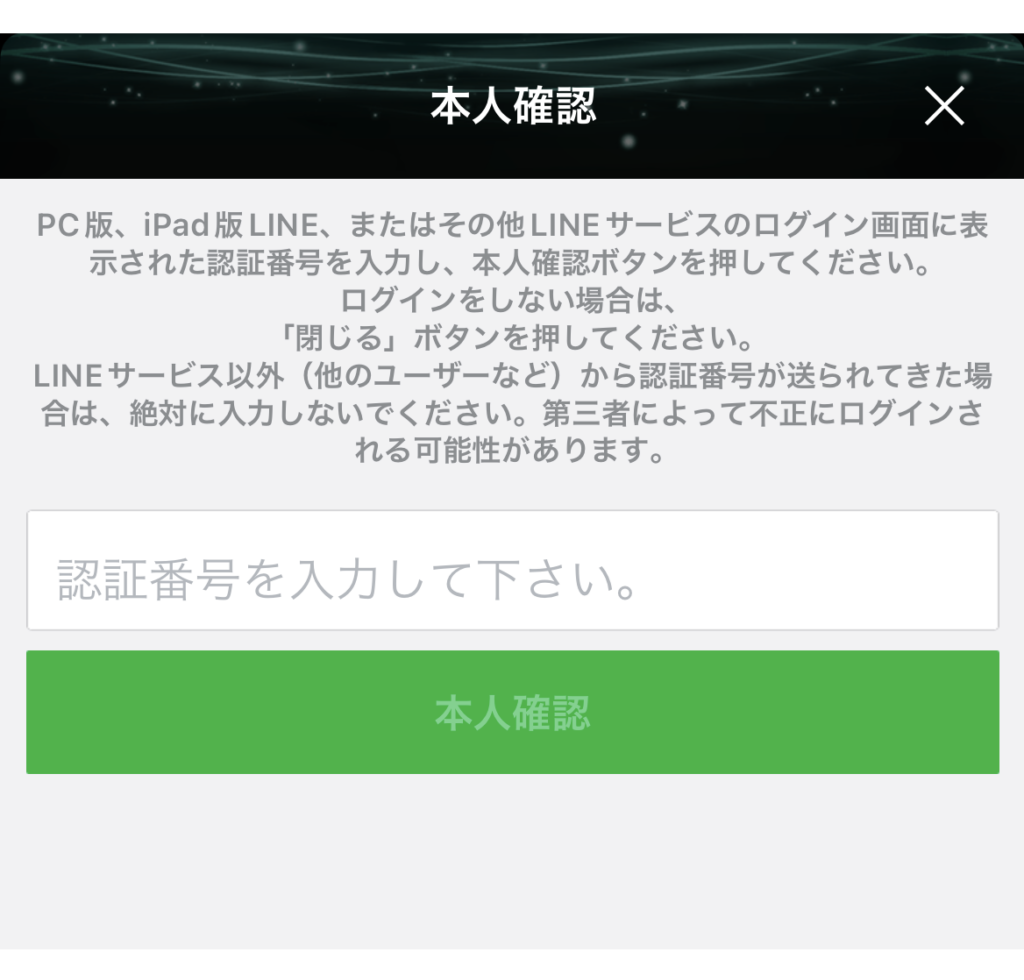
LINE公式アカウント作成方法 (LINEアカウント情報の入力 ステップ③)
次に、LINEアプリにて認証が済むと、「LINE公式アカウント」のアカウント作成画面に移動します。
そこで、ご自身のサービスのLINE公式アカウントのアカウント名を作成・入力します。
さらに、メールアドレスの登録になります。メールアドレス登録は、ご自身が見落としにくいアドレスを登録しましょう。
そして、企業の場合は会社名、個人事業主の場合は個人の事業者名を入力します。
また、ご自身のサービスの業種を選択肢の中から選びます。
最後に、運用目的と主な使い方をチェックボックスから選び、「確認」ボタンを押して次に進みます。
※運用目的例
飲食店などご自身のお店に集客したい場合は、「来店してもらいたい、リピーターになってもらいたい」
自社サービスを紹介したい場合などは、「潜在顧客・見込み顧客を集めたい」などを選びましょう。
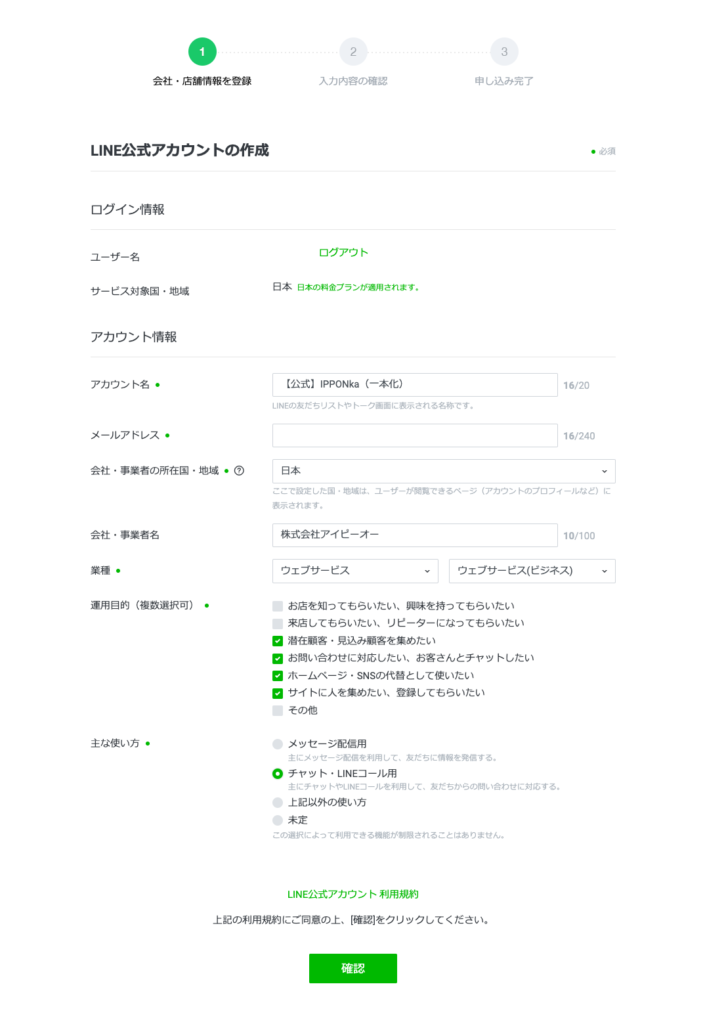
次に、ページを進むと、「入力内容の確認」が表示されるため、問題なければ「完了」を押します。
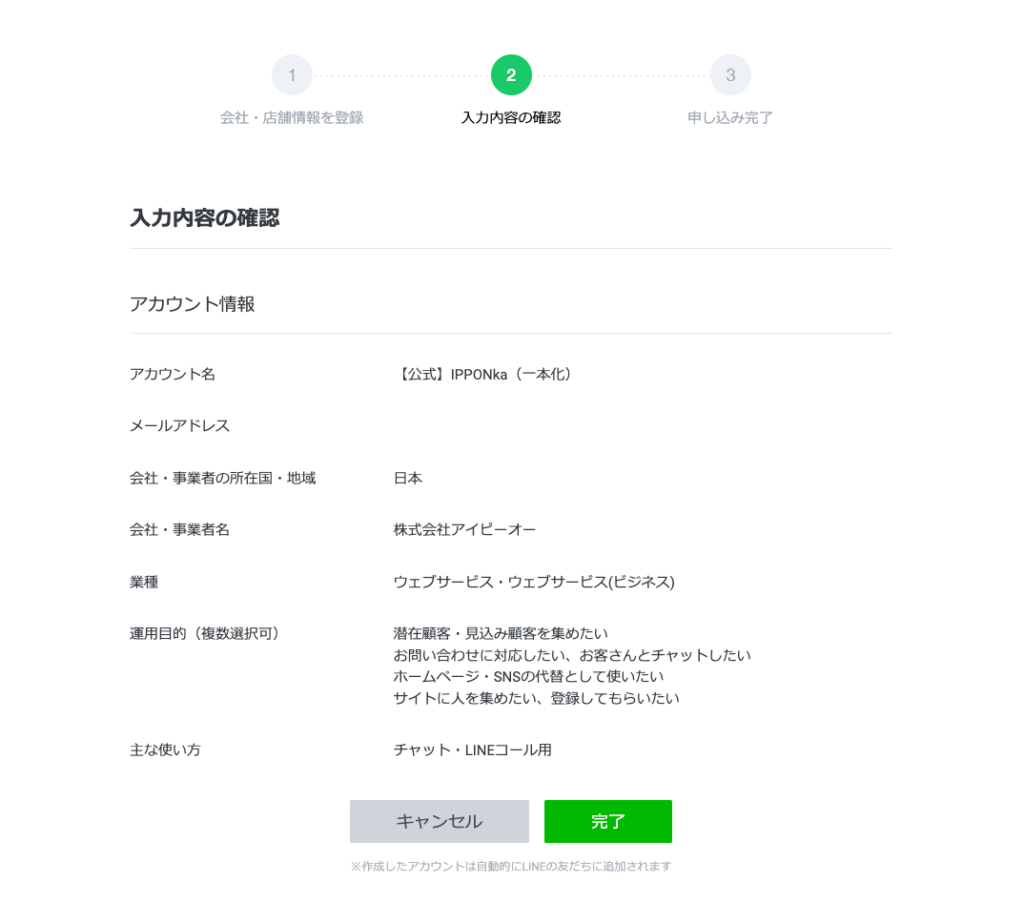
「認証済アカウント」のリクエストがありますが、アカウント認証は有料版となります。
そのため、必要ない場合は「あとで認証を行う(管理画面に移動)」を押します。
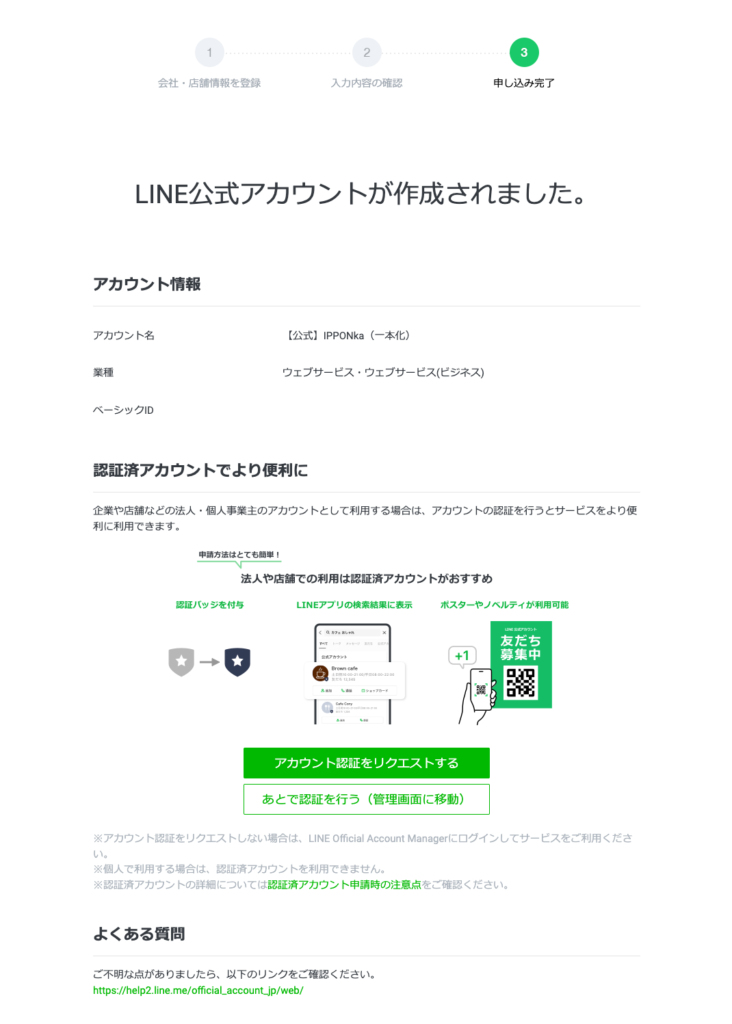
LINE公式アカウント作成方法 (LINE公式アカウント管理画面 ステップ④)
最後に、利用規約の同意があります。
規約を確認した上で、「同意」ボタンを押し同意してください。
そして、すべてが完了すると管理画面へ移動します。
以下の画面に切り替わりましたら登録は完了になります。
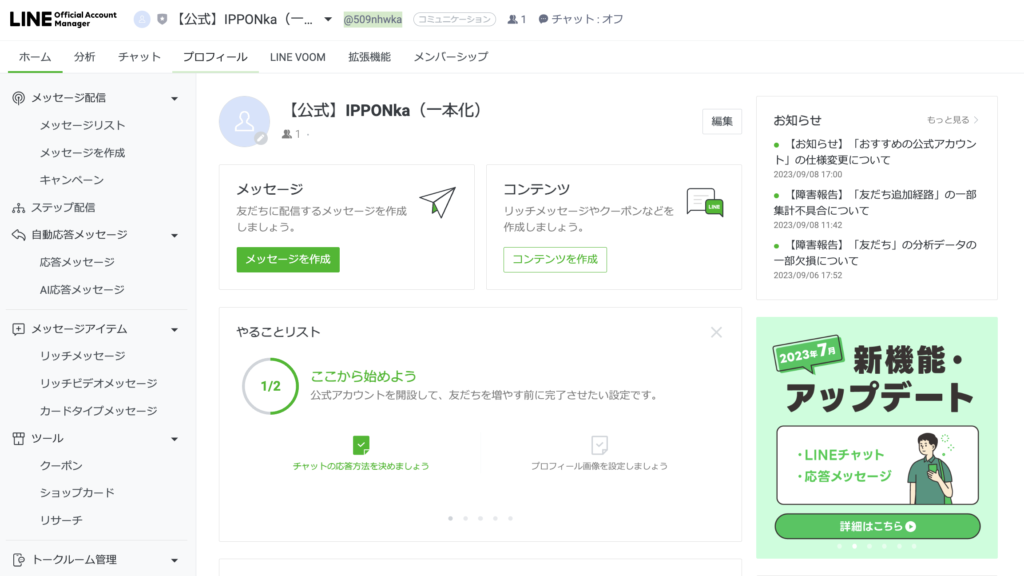
まとめ
お疲れ様でした。
以上で簡単に登録を行うことができました。
別の記事にてLINE公式アカウントのデザイン調整をご紹介しておりますので、
興味のある方は以下の記事をお読みください。
作業の手順がわからない、WEB関連の課題をひとまとめに解決したいという方へ
動画制作・ホームページ制作・広告運用代行など、WEBの課題を一本化しませんか?
弊社サービス「IPPONka(一本化)」を是非ご利用ください。